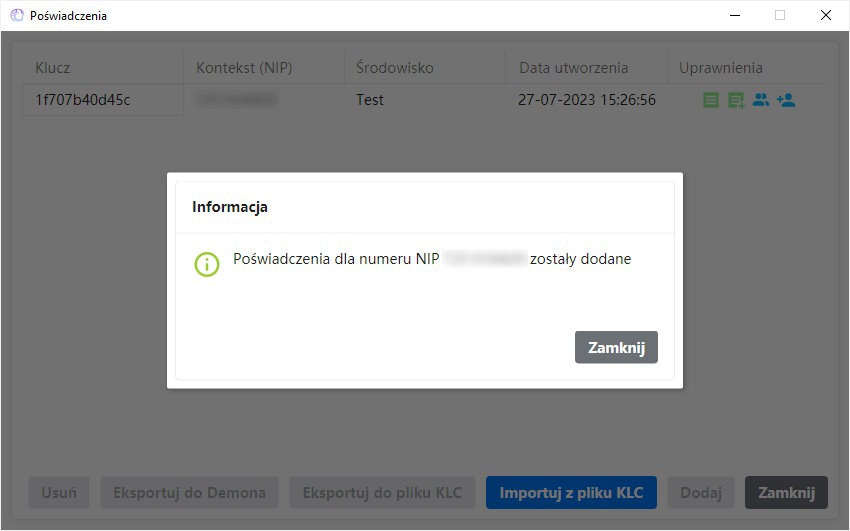Przed rozpoczęciem dodawania nowych poświadczeń w programie KSeF.Link zapoznaj się z tym artykułem oraz wykonaj zawarte w nim instrukcje z akapitu „Dodawanie poświadczeń„, a następnie:
Zaloguj się do „Aplikacji Podatnika KSeF” Ministerstwa Finansów, wybierz narzędzie w zależności od środowiska KSeF wybranego wcześniej:
- Środowisko produkcyjne KSeF – https://ksef.mf.gov.pl/web/login
- Środowisko demonstracyjne KSeF – https://ksef-demo.mf.gov.pl/web/login
- Środowisko testowe KSeF – https://ksef-test.mf.gov.pl/web/login
Szczegółowa instrukcja uwierzytelnienia w „Aplikacji Podatnika KSeF „ zajduje się na stronie „Pliki do pobrania KSeF” Ministerstwa Finansów, w zakładce „Podręczniki i Instrukcje”.
Po zalogowaniu się do „Aplikacji Podatnika KSeF” wybierz menu Tokeny -> Generuj token. W polu „Nazwa własna tokena” wpisz „KSeF.Link” – nazwa ta pozwoli Ci zidentyfikować token wykorzystywany przez program KSeF.Link. Następnie wybierz odpowiednią rolę, do której ma być przypisany token. Po wybraniu ról kliknij przycisk „Generuj token”.
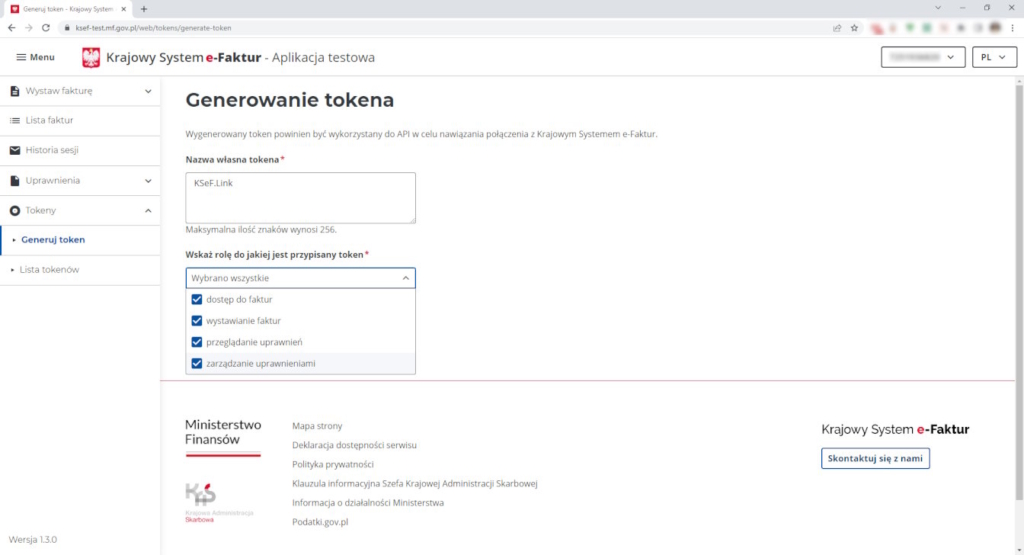
Po wygenerowaniu tokena wyświetli się komunikat „Zakończono pomyślnie”, poniżej którego wyświetlony będzie 64-znakowy Token KSeF. Skopiuj token do schowka, zaznaczając go i wybierając kombinację klawiszy Ctrl + C, lub kliknij opcję „Kopiuj” poniżej tokena.
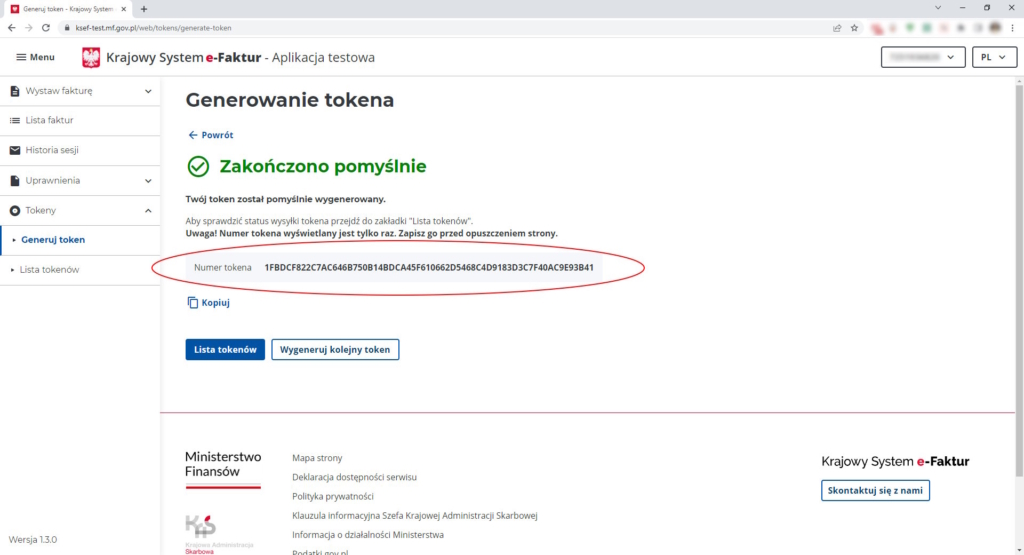
W programie KSeF.Link, w oknie „Autoryzacja Podpisem Kwalifikowanym” wybierz opcję „Token KSeF”, a następnie wklej skopiowany do schowka token w polu tekstowym obok tej opcji (Ctrl + V) i kliknij przycisk „Dodaj”.
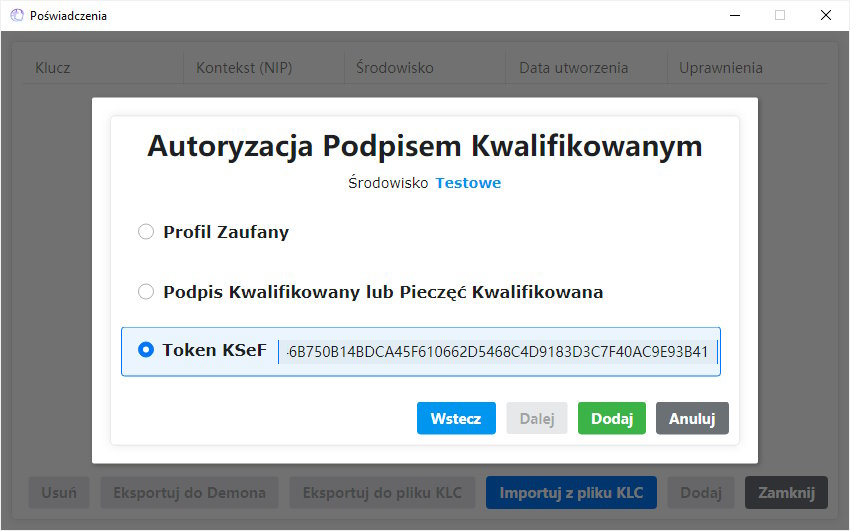
Po pomyślnej weryfikacji uprawnień przez Krajowy System e-Faktur, zostanie wyświetlony komunikat „Poświadczenia dla numeru NIP XXXXXXXXXX zostały dodane”. Kliknij przycisk „Zamknij”. Dodane poświadczenia będą widoczne na liście.